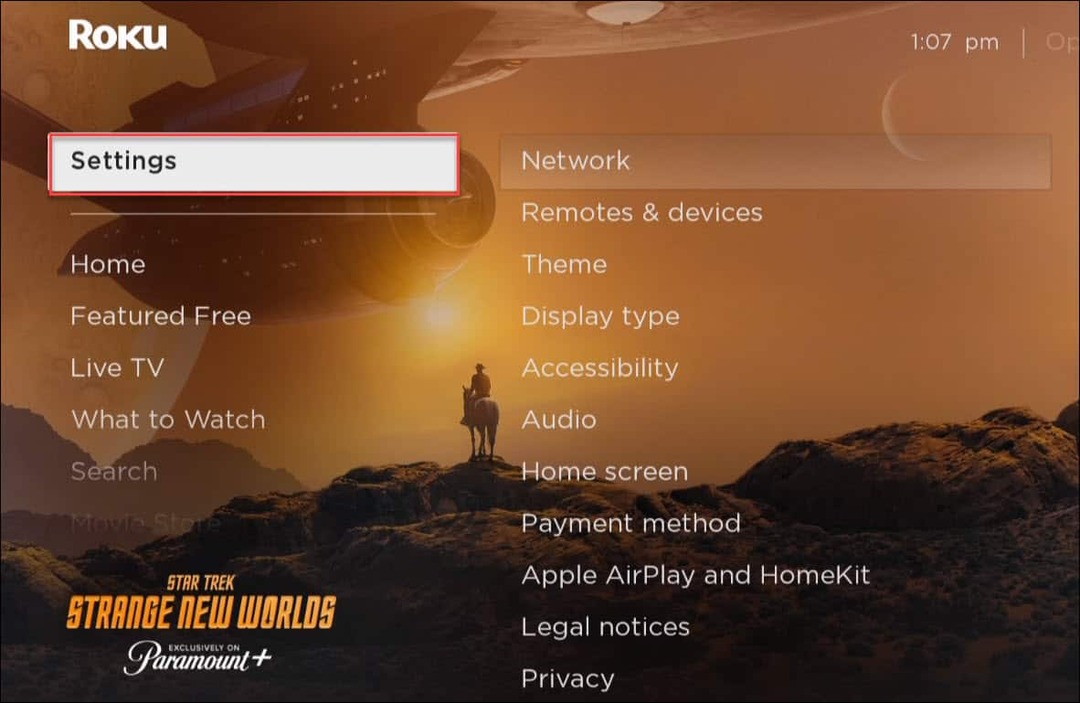Ako nájsť adresu IP smerovača v systéme Windows 11
Microsoft Windows 11 Hrdina / / April 03, 2023

Posledná aktualizácia dňa
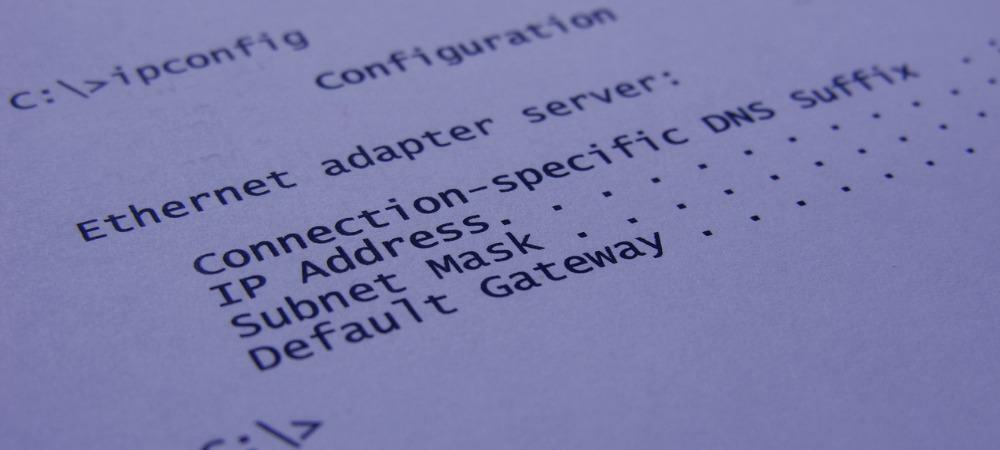
IP svojho smerovača potrebujete poznať z niekoľkých dôvodov. Dobrou správou je, že pomocou tejto príručky môžete nájsť adresu IP smerovača v systéme Windows 11.
Niekedy „nastavíte a zabudnete“ smerovač svojej siete a nikdy sa k nemu nepripojíte z rôznych dôvodov. Dobrou správou je, že ak používate systém Windows 11, existujú rôzne spôsoby, ako nájsť adresu IP smerovača.
Predtým sme vám ukázali, ako na to nájsť IP adresu svojho počítača v systéme Windows 11. Našťastie môžete na nájdenie IP adresy smerovača použiť aj Windows 11. Okrem používania nástrojov na správu smerovača (aktualizácia firmvéru), môžete ho použiť na pripojenie ďalších zariadení.
Nižšie vám ukážeme, ako nájsť adresu IP smerovača v systéme Windows 11.
Ako nájsť adresu IP smerovača v systéme Windows 11
Existuje niekoľko dôvodov, prečo by ste potrebovali smerovač IP adresa. Možno budete musieť vyriešiť problémy so sieťovým pripojením, aktualizovať firmvér alebo otvoriť port. A existujú tri rôzne spôsoby, ako ho nájsť pomocou systému Windows 11.
Môžete použiť príkazový riadok (buď príkazový riadok alebo terminály PowerShell) alebo prostredníctvom aplikácie Nastavenia v systéme Windows 11. Najprv sa na to pozrieme pomocou aplikácie Nastavenia.
Ak chcete nájsť adresu IP smerovača prostredníctvom nastavení systému Windows 11:
- Stlačte tlačidlo Windows na klávesnici alebo kliknite na Štart tlačidlo a kliknite nastavenie z menu.
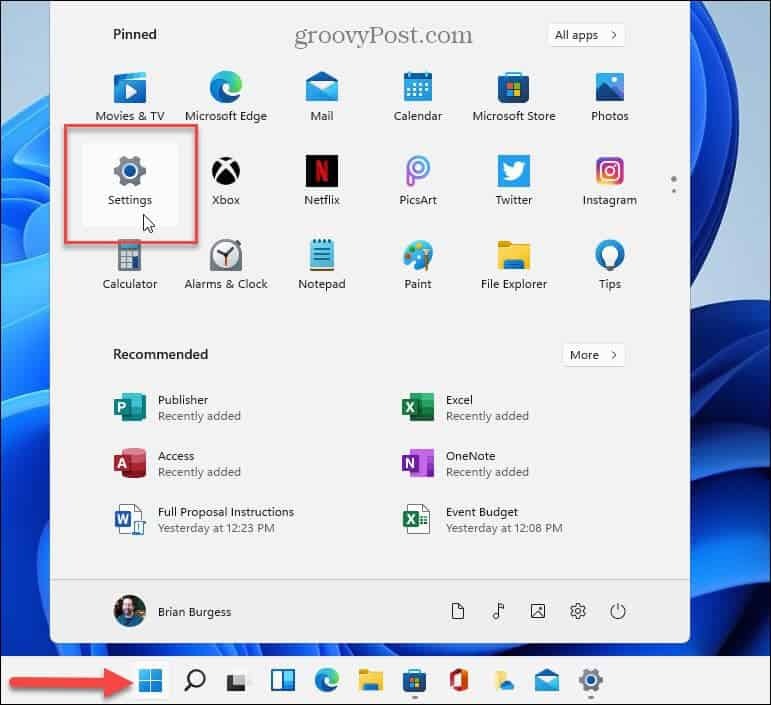
- Kedy nastavenie spustí, kliknite Sieť a internet z možností vľavo.
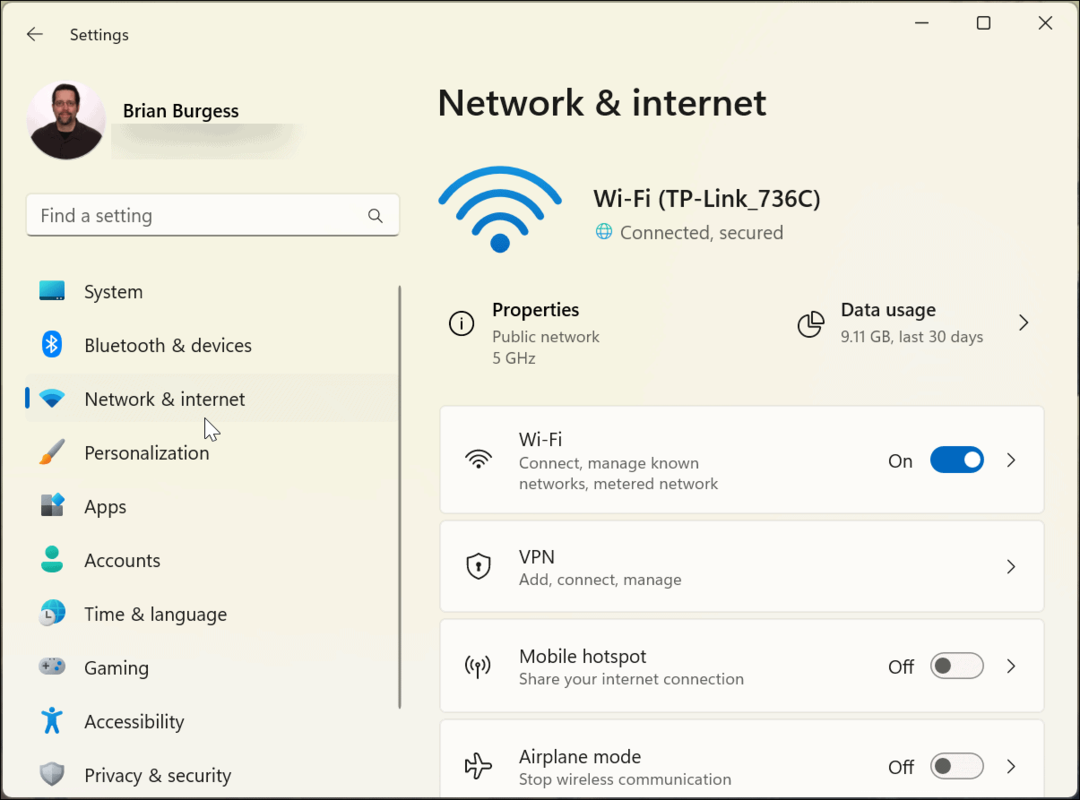
- Prejdite nadol v pravom stĺpci a kliknite Pokročilé nastavenia siete.
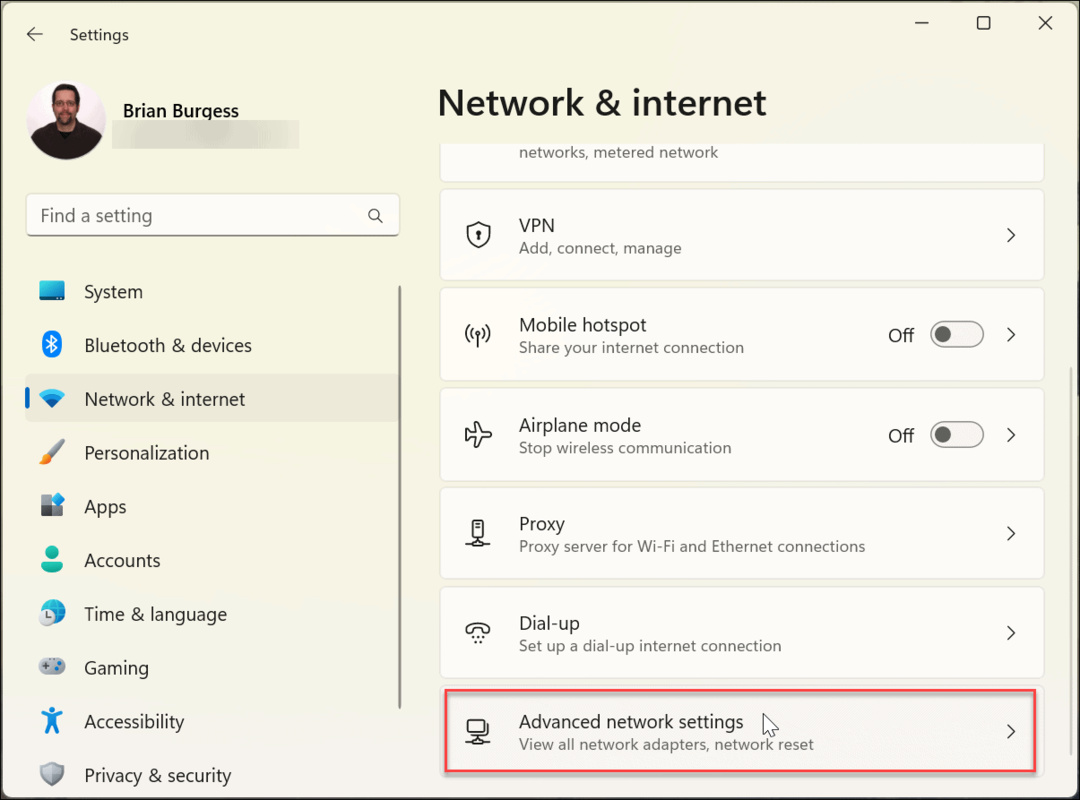
- Teraz, pod Viac nastavení kliknite na Vlastnosti hardvéru a pripojenia možnosť. Prejdite nadol na Predvolená brána IPv4 časť na overenie adresy IP smerovača.
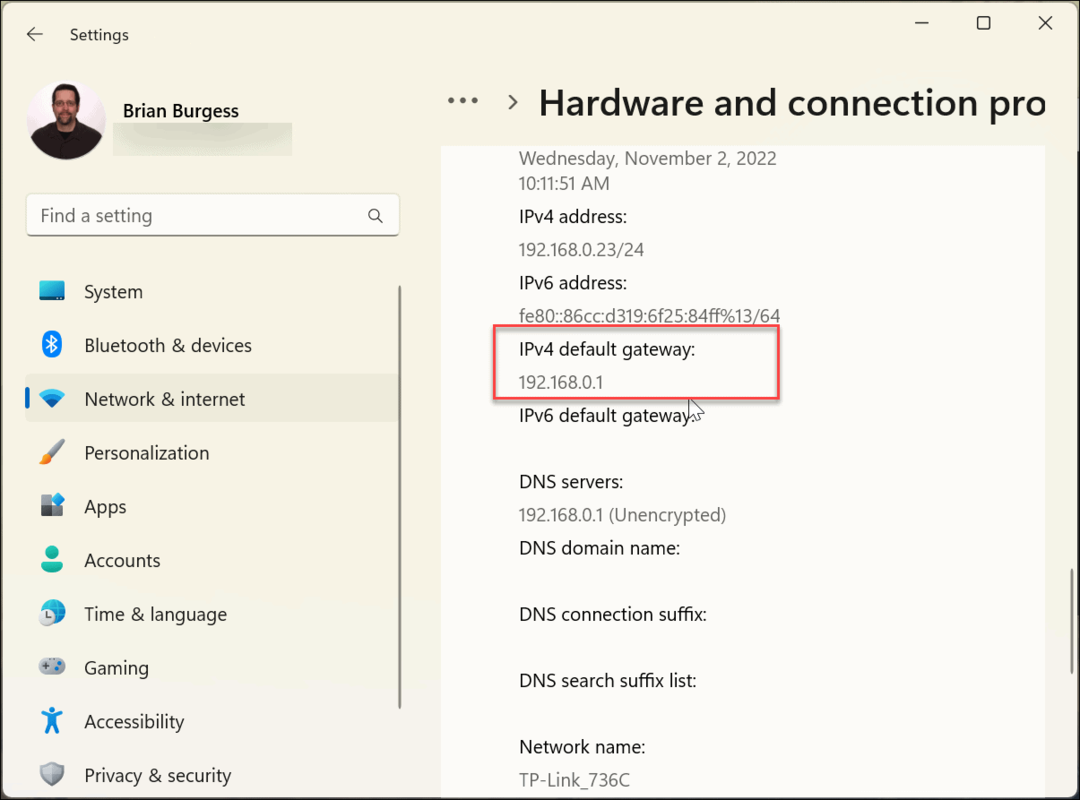
Ako nájsť adresu IP smerovača pomocou príkazového riadka
Ak uprednostňujete použitie príkazového riadka na nájdenie IP smerovača a spustenie ďalších príkazov, môžete. Tu vám ukážeme, čo musíte urobiť, aby ste ho našli.
Ak chcete nájsť adresu IP smerovača pomocou príkazového riadka:
- Kliknite na Štart alebo stlačte tlačidlo Windows kľúč na klávesnici napíšte príkazový riadoka kliknite na tlačidlo Spustiť ako správca z pravého stĺpca.
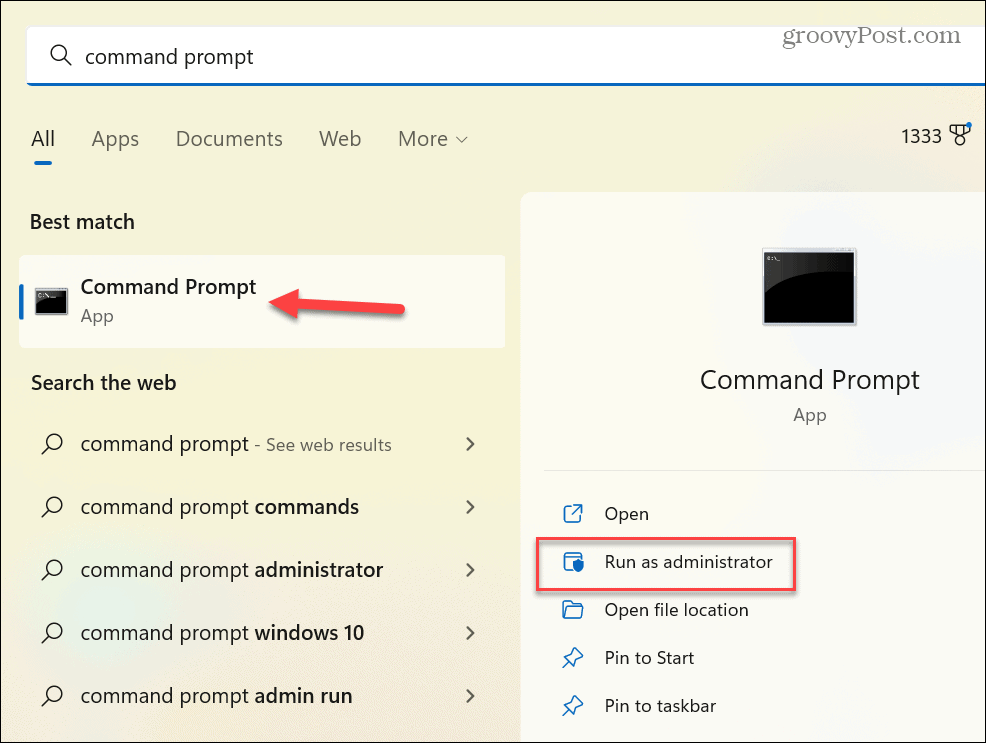
- Spustite nasledujúci príkaz a stlačte Zadajte:
ipconfig
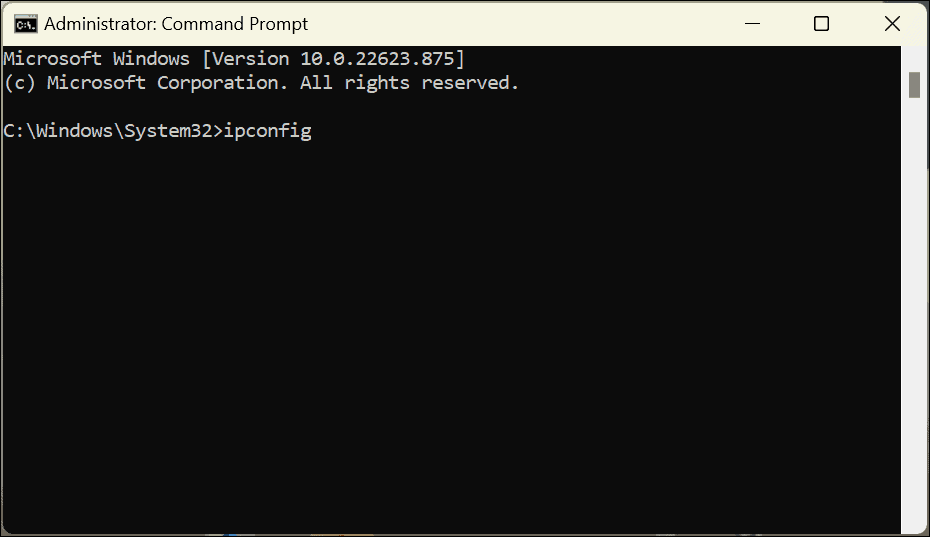
- Keď sa zobrazia výsledky, potvrďte IP adresu smerovača, ktorá je označená ako Predvolená brána.
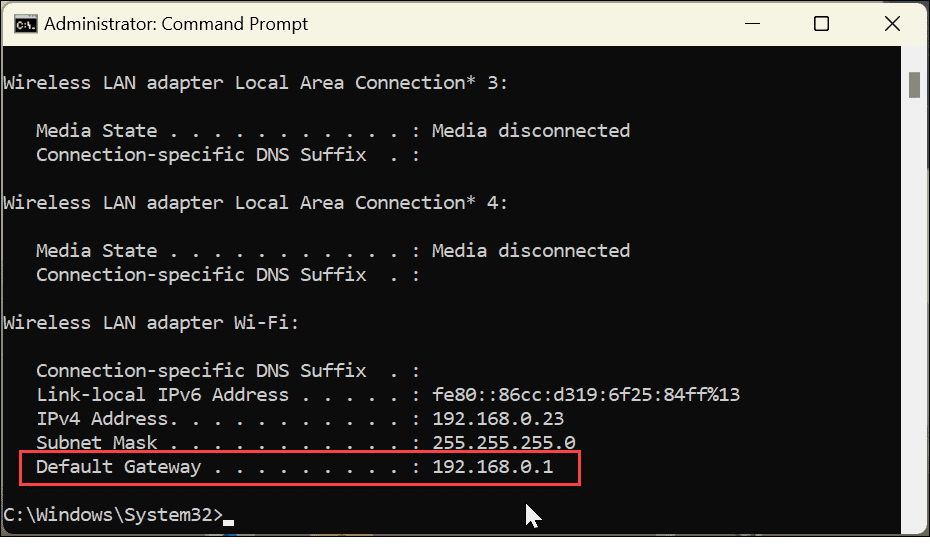
Ako nájsť svoju IP adresu smerovača cez PowerShell Terminal
Keď už hovoríme o používaní príkazového riadku, môžete použiť aj PowerShell a zadať príkaz do terminálu.
Vyhľadanie adresy IP smerovača prostredníctvom prostredia Windows PowerShell:
- Kliknite na Štart alebo stlačte tlačidlo Windows kľúč, typ powershella kliknite na tlačidlo Spustiť ako správca z možností vpravo.
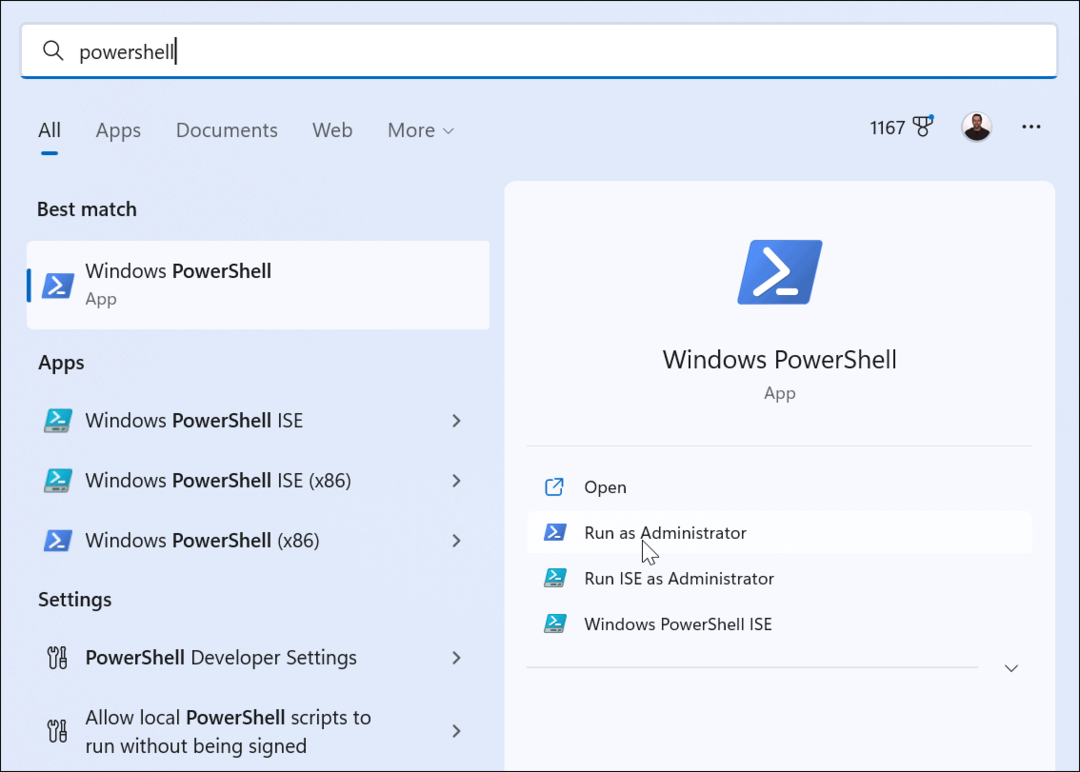
- Zadajte nasledujúci príkaz a stlačte Zadajte na spustenie príkazu:
Get-NetIPConfiguration -podrobné

- Spustenie a vrátenie výsledkov bude chvíľu trvať. Keď sa zobrazia informácie, overte číslo vedľa IPV4DefaultGateway, čo je adresa IP vášho smerovača.
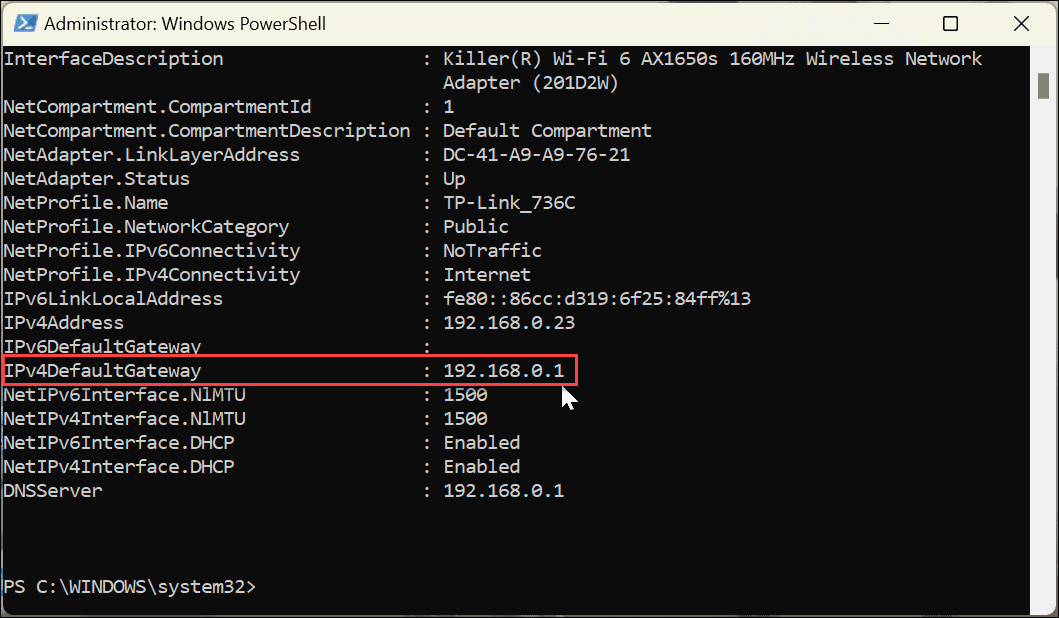
Prístup k IP smerovaču v systéme Windows 11
Či už chcete použiť príkazový riadok alebo sa pohybovať v aplikácii Nastavenia, Windows 11 má rôzne spôsoby, ako nájsť IP adresu smerovača. Napríklad možno budete potrebovať poznať IP adresu smerovača z rôznych dôvodov. Možno budete musieť k nemu pristupovať prostredníctvom webového prehliadača, aby ste mohli riešiť problémy so sieťou, otvoriť sieťový port, aktualizovať firmvér alebo nakonfigurovať sieť VPN.
Ak nemáte IP, Windows 11 uľahčuje vyhľadávanie rôznymi metódami, takže sa môžete dostať dovnútra a zlepšiť sieťové pripojenie. Adresu IP zvyčajne nájdete na nálepke na zadnej strane smerovača, ale môže byť nepresná. Alebo ešte horšie, je vytlačený tak malý, že ho ani nemôžete prečítať. Schopnosť ľahko nájsť IP smerovača v systéme Windows 11 je užitočná v mnohých situáciách.
Ďalšie tipy a triky pre prácu v sieti v systéme Windows 11
Ak sa chcete dozvedieť viac o sieťach a systéme Windows, možno vás bude zaujímať, ako na to nájsť IP adresu počítača so systémom Windows 11. Alebo, ak ešte nepoužívate Windows 11, nájsť IP adresu v systéme Windows 10 PC. Ak chcete zlepšiť výkon siete, zistite, ako na to skontrolujte typ NAT (Network Address Translation) v systéme Windows 11.
Je tiež dôležité poznamenať, že nájdenie adresy IP smerovača sa neobmedzuje len na počítače. Môžeš nájdite IP svojho smerovača pomocou systému macOS tiež. Okrem toho, ak si uvedomujete bezpečnosť, učte sa ako zabezpečiť svoju Wi-Fi sieť.
Možno vás bude zaujímať aj zistenie IP adresy iných zariadení. Naučte sa napríklad, ako na to nájdite svoju IP adresu Roku alebo nájsť IP pre ostatné zariadenia vo vašej sieti použitím Pokročilý IP skener.
Ako nájsť kód Product Key systému Windows 11
Ak potrebujete preniesť svoj produktový kľúč Windows 11 alebo ho len potrebujete na vykonanie čistej inštalácie operačného systému,...
Ako vymazať vyrovnávaciu pamäť prehliadača Google Chrome, súbory cookie a históriu prehliadania
Chrome odvádza skvelú prácu pri ukladaní vašej histórie prehliadania, vyrovnávacej pamäte a súborov cookie na optimalizáciu výkonu vášho prehliadača online. Jej postup...
Priraďovanie cien v obchode: Ako získať ceny online pri nakupovaní v obchode
Nákup v obchode neznamená, že musíte platiť vyššie ceny. Vďaka zárukám dorovnania cien môžete získať online zľavy pri nákupe v...